كيفية استبعاد ورقة عمل محددة عند طباعة المصنف؟
إذا كان لديك مصنف يحتوي على عدة أوراق عمل تحتاج إلى طباعتها ولكن مع استثناء واحدة محددة، هل هناك طريقة سريعة وسهلة لنا لطباعة جميع الأوراق باستثناء واحدة في Excel؟
استبعاد ورقة عمل محددة عند طباعة المصنف باستخدام كود VBA
 استبعاد ورقة عمل محددة عند طباعة المصنف باستخدام كود VBA
استبعاد ورقة عمل محددة عند طباعة المصنف باستخدام كود VBA
لطباعة المصنف بالكامل باستثناء ورقة عمل محددة، يمكن أن يساعدك الكود التالي من VBA.
1. اضغط مع الاستمرار على مفاتيح ALT + F11 لفتح نافذة Microsoft Visual Basic for Applications.
2. انقر فوق إدراج > وحدة، والصق الكود التالي في نافذة الوحدة.
كود VBA: استبعاد ورقة عمل محددة عند طباعة المصنف:
Private Sub Printexclude()
'Updateby Extendoffcie
Dim ws As Worksheet
Dim strShName As String
On Error Resume Next
strShName = Application.InputBox("Enter the sheet name you want to exclude:", _
"Kutools For Excel", , , , , , 2)
Application.ScreenUpdating = False
For Each ws In ThisWorkbook.Worksheets
If ((ws.Visible = xlSheetVisible) And _
(ws.Name <> strShName)) Then ws.PrintOut
Next ws
Application.ScreenUpdating = True
End Sub
3. ثم اضغط على مفتاح F5 لتشغيل هذا الكود، ستظهر نافذة منبثقة لتذكيرك بإدخال اسم الورقة التي تريد استبعادها عند طباعة المصنف، انظر إلى الصورة التوضيحية:
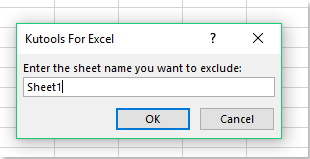
4. بعد ذلك، انقر فوق زر موافق، وسيتم طباعة الأوراق الأخرى فورًا باستثناء الورقة المحددة حسب الحاجة.

اكتشف سحر Excel مع Kutools AI
- التنفيذ الذكي: قم بعمليات الخلية، وتحليل البيانات، وإنشاء المخططات - كل ذلك يتم من خلال أوامر بسيطة.
- الصيغ المخصصة: قم بإنشاء صيغ مصممة خصيصًا لتسهيل سير عملك.
- برمجة VBA: كتابة وتطبيق أكواد VBA بسهولة.
- تفسير الصيغ: فهم الصيغ المعقدة بسهولة.
- ترجمة النصوص: تجاوز الحواجز اللغوية داخل جداول البيانات الخاصة بك.
أفضل أدوات الإنتاجية لمكتب العمل
عزز مهاراتك في Excel باستخدام Kutools لـ Excel، واختبر كفاءة غير مسبوقة. Kutools لـ Excel يوفر أكثر من300 ميزة متقدمة لزيادة الإنتاجية وتوفير وقت الحفظ. انقر هنا للحصول على الميزة الأكثر أهمية بالنسبة لك...
Office Tab يجلب واجهة التبويب إلى Office ويجعل عملك أسهل بكثير
- تفعيل تحرير وقراءة عبر التبويبات في Word، Excel، PowerPoint، Publisher، Access، Visio وProject.
- افتح وأنشئ عدة مستندات في تبويبات جديدة في نفس النافذة، بدلاً من نوافذ مستقلة.
- يزيد إنتاجيتك بنسبة50%، ويقلل مئات النقرات اليومية من الفأرة!
جميع إضافات Kutools. مثبت واحد
حزمة Kutools for Office تجمع بين إضافات Excel وWord وOutlook وPowerPoint إضافة إلى Office Tab Pro، وهي مثالية للفرق التي تعمل عبر تطبيقات Office.
- حزمة الكل في واحد — إضافات Excel وWord وOutlook وPowerPoint + Office Tab Pro
- مثبّت واحد، ترخيص واحد — إعداد في دقائق (جاهز لـ MSI)
- الأداء الأفضل معًا — إنتاجية مُبسطة عبر تطبيقات Office
- تجربة كاملة لمدة30 يومًا — بدون تسجيل، بدون بطاقة ائتمان
- قيمة رائعة — وفر مقارنة بشراء الإضافات بشكل منفرد